易语言删除目录的步骤教学
之前我们讲过了“易语言怎么创建目录”,今天我们就来学习一下,易语言怎么删除目录吧!好了,言归正传。
1、依旧是新建“Windows窗口程序”,创建的过程:运行易语言程序,然后在弹出的新建工程文件对话框中,选择“Windows窗口程序”并点击“确定”按钮。如图:

2、然后在新建的Windows窗口上,绘制标签组件、编辑框组件、按钮组件各一个,调整好各组件的相对位置和尺寸。如图:
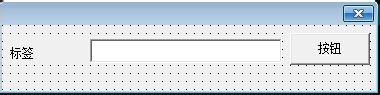
3、修改各组件的相关属性和规范命名相关组件的名称,以便更快的进入编写代码的部分。
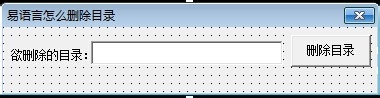
4、进入编写程序代码阶段,具体的代码如图:
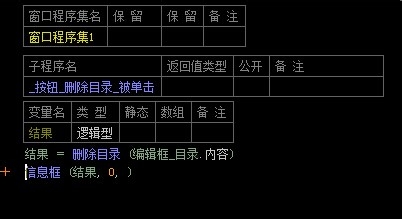
5、代码编写完毕,按下F5键运行程序并点击相应按钮,查看效果。

相关推荐
-
易语言删除目录的步骤教学
之前我们讲过了"易语言怎么创建目录",今天我们就来学习一下,易语言怎么删除目录吧!好了,言归正传. 1.依旧是新建"Windows窗口程序",创建的过程:运行易语言程序,然后在弹出的新建工程文件对话框中,选择"Windows窗口程序"并点击"确定"按钮.如图: 2.然后在新建的Windows窗口上,绘制标签组件.编辑框组件.按钮组件各一个,调整好各组件的相对位置和尺寸.如图: 3.修改各组件的相关属性和规范命名相关组件的名称,
-
易语言怎么编写模块?易语言编写模块步骤教学
易语言的逐渐普及,让更多的人爱上了编程.然而在开发软件或者写代码的时候,难免会碰到某些代码块需要反复调用的棘手问题,如果每次都直接移植过来的话,势必会造成繁重的工作量及程序代码出错的几率.这个时候,就有必要引入"模块"了.那么,如何用易语言编写模块呢?下面就由笔者为大家揭开"模块"的神秘面纱! 1.打开易语言,选择"程序"→ "新建"→"Windows易语言模块"→"确定"或者双击&qu
-
易语言编写入门软件教学
我们通过以下步骤教给大家学习用易语言编写一个软件 1.打开易语言,推拽一个标签到面板上 2.把标签1的标题修改为欢迎来到易语言 3.设置标签1的字体 4.设置表标签1的背景颜色,及排列方式,居中 5.把命令按钮拖到面板上 6.修改按钮1的标题,排列方式 7.双击按钮1,进入命令编辑模式 8.点击,启动窗口,标题修改 9.编译-静态编译,保存文件 10.运行,测试 总结:以上10个步骤就是关于易语言编写软件的10个步骤,感谢大家的阅读和对我们的支持.
-
详解易语言使用方法步骤
易语言作为一门全中文可视化的编程语言,已经受到越来越多人的重视.而它简单的操作,也使编程变得简单.这篇经验将告诉你如何用易语言做你的第一个程序. 安装完成后,双击易语言图标打开易语言.这里弹出了一个对话框. 双击中间的"windows窗口程序"新建一个程序.界面如图所示. 菜单栏:程序的各种操作及设置. 窗口编辑区:绘制界面 属性设置区:设置组件.窗口的各种属性 组件框:选择各种组件 提示区:显示当前程序的运行.编译情况.显示对于某一命令的帮助提示. 在右侧组件框找到"标签&
-
易语言水波特效制作教学
外观漂亮的软件界面常常会比较能抓住用户的眼球.因此,做好软件功能的同时,还要在UI上多下工夫,只有用户体验好,软件的用户群体才会大.相信很多朋友都看过水波特效,感觉很神奇也很逼真.那么,你知道是怎么做出来的吗?今天,MovieClip就带大家学一下,易语言水波特效怎么做. 1.要想用易语言实现水波特效,就必须借助"水波特效支持库".这个支持库可以到易语言资源网去下载,这里就不对支持库如何下载做介绍了.不懂的朋友,可以去看MovieClip的其他相关经验,对支持库如何下载有详细的介绍.准
-
易语言如何修改图标?易语言修改图标步骤
易语言是一门计算机程序语言.以"易"著称,以中文作为程序代码表达的语言形式.当写好一个程序的时候想要放一个漂亮的图标就至关重要~! 1.先打开易语言,在打开要修改的易语言程序源码文件. 2.找到菜单栏的"文件"里面有一个配置. 3.在"配置"里面我们可以输入详细的程序作者信息,这些就不详细说明了,说修改图标. 4.点击"设置程序图标",选择好图标文件就可以啦,图标文件格式必须是 ico文件的! 5.要是你没有,我们可以去简单的
-
易语言创建目录的步骤方法
在易语言开发应用软件时,很多时候需要自定义创建文件目录,以完成软件的后续工作.易语言如何创建目录?可能很多新手朋友不太清楚. 1.首先,运行"易语言"主程序,在弹出的"新建工程文件"对话框中,选择"Windows窗口程序"并点击"确定"按钮,进入"Windows窗口程序"设计界面.如图: 2.然后,在窗口上绘制标签组件.编辑框组件及按钮组件各一个,调整好各组件的相对位置,以适应窗口.如图: 3.修改窗口.标
-
易语言护眼色设置教学
一个好的编程环境,能给人带来灵感,更能保护您的眼睛不会受累,进行长时间连续编程. 1.打开"http://pan.baidu.com/s/1slMkrDV",下载配色文件并解压. 2.安装字体,win7以上系统可以右键安装 3.打开易语言,单击"工具"选项,在下拉菜单中找到系统配置 4.点击导入,并选中刚下载的.clr文件. 5.导入成功后,选中我们导入的配色,此时注意不用急着点确定. 6.点击字体后面的设置按钮,选中我们刚安装的字体"YaHei.Cons
-
易语言制作随机验证码教学
如果能帮到你,请支持一下. 易语言制作注册登陆验证码. 随机生成数字字母,大小写字母,易语言验证码! 1.先打开易语言,新建一个窗口. 根据所需绘制基本组件. 我这里绘制的是一个登陆窗口. 2.添加一个分组框,在分组框内添加4个标签,各标签标题大小间距根据需求设置.(注:分组框的目的就是方便同时调整4个标签,在把标签加入到分组框时应该注意,先选中分组框,然后点击组件里面的标签在分组框内绘制.) 3.好了,现在开始写代码了. 打开窗口程序集,Ctrl + L 添加一个程序集变量,验证.文本型 目的
-
易语言编写截图软件教学
如何利用易语言打造一个截图工具. 1.首先在易语言中新建一个窗口程序 2.接着调整窗口大小,然后新建一个图片框组件和一个按钮组件. 3.选中图片框,将显示方式调整为缩放图片. 4.接着双击按钮,跳转到代码编辑窗口. 5.写上如图中的代码. 6.点击上方的右三角按钮. 7.点击截图按钮,这样整个屏幕都被截取下来了. 总结:上面就是本次易语言知识点的全部内容,感谢大家的阅读和对我们的支持.
随机推荐
- VB实现禁用任务管理器的方法
- Vue form 表单提交+ajax异步请求+分页效果
- javascript秒数倒计时自动跳转代码
- 详解SpringBoot 使用Spring Initializr 快速构建工程(官方推荐)
- JavaScript验证用户输入的是字符或数字及ASCII Chart应用
- jquery $(document).ready()和window.onload的区别浅析
- PHP注释实例技巧
- Python实现根据指定端口探测服务器/模块部署的方法
- 浅谈MyISAM 和 InnoDB 的区别与优化
- JavaScript判断手机号运营商是移动、联通、电信还是其他(代码简单)
- Windows server 2008 r2上安装MySQL5.7.10步骤
- JS长整型精度问题实例分析
- iptables配置(/etc/sysconfig/iptables)操作方法
- MongoDB教程之基本管理命令
- 此数据库没有有效所有者,因此无法安装数据库关系图支持对象
- 中文路径导致unitpngfix.js不正常的解决方法
- 解析DHTML,JavaScript,DOM,BOM以及WEB标准的描述
- Java 中实现随机无重复数字的方法
- 基于Java protected的深入理解
- 从客户端检测到有潜在危险的Request.Form值的asp.net代码

